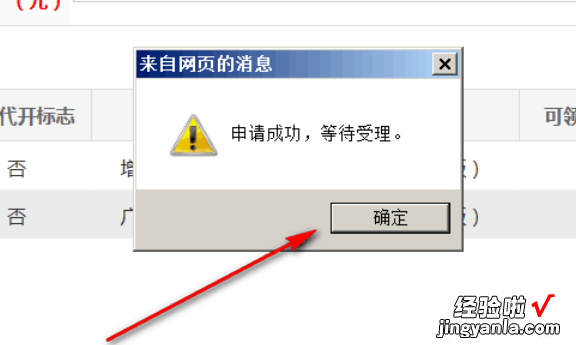网上如何申领发票?今天就教大家如何操作使用方法步骤 。

材料/工具
电脑方法
在360浏览器里面搜索:国税局官网 。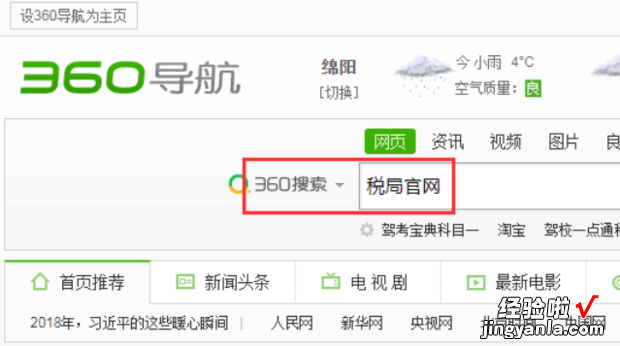
点击进入官网 。
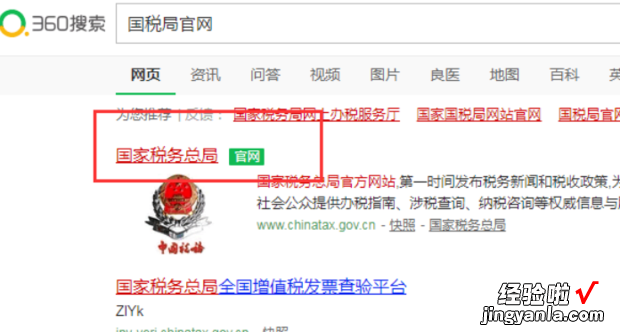
打开税局官网后,点击登录 。
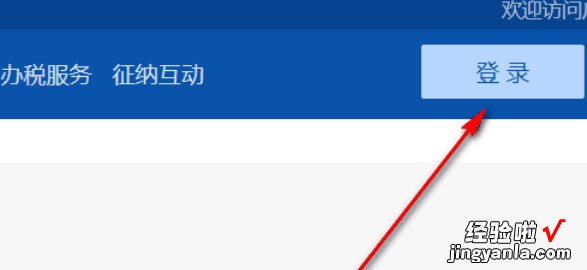
输入用户名、密码,再次点击登录 。
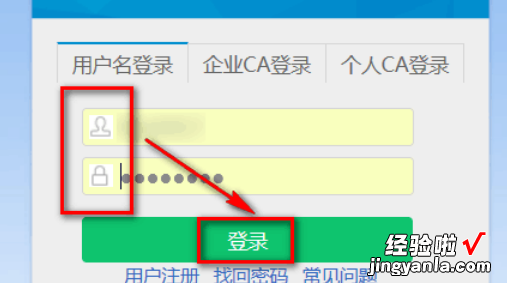
进入到软件主界面,点击发票管理 。
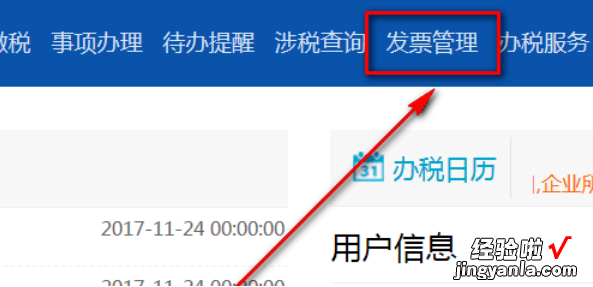
点击页面左边的发票领用 。
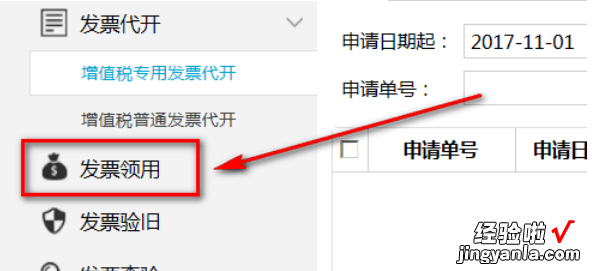
进入到发票申领界面,来自选择发票领取方式 。
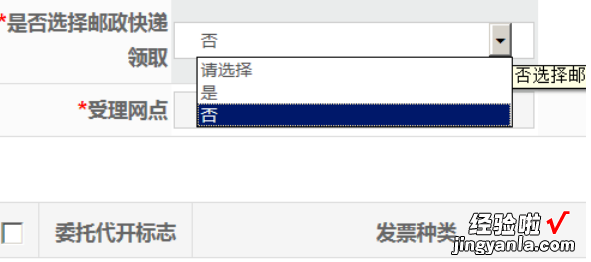
【网上如何申领发票,网上如何申领发票流程图】
选择好领取发票的方式后,点击页面下方的新增 。
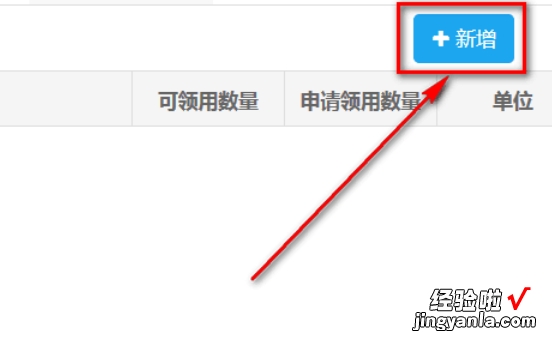
页面会弹出可以领购发票的信息,包括发票种类、可领用数量 。
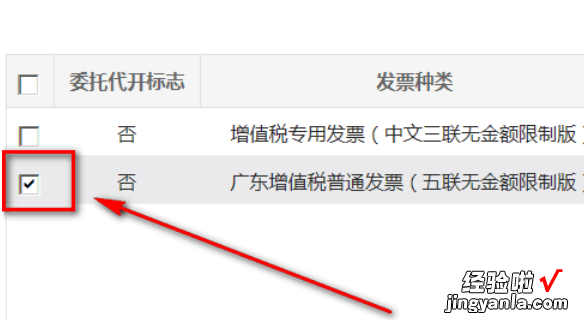
如果可领用的发票太多了,并不需要这么多的发票 , 可以点击申请领用数量进行修改,修改成需要领用数量 。
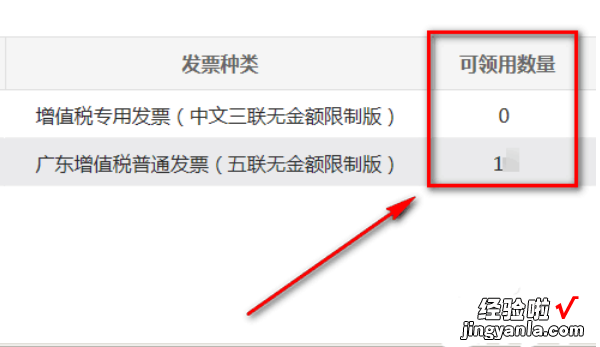
选择好发票种类和申请领用数量后,点击页面右下方的提交 。
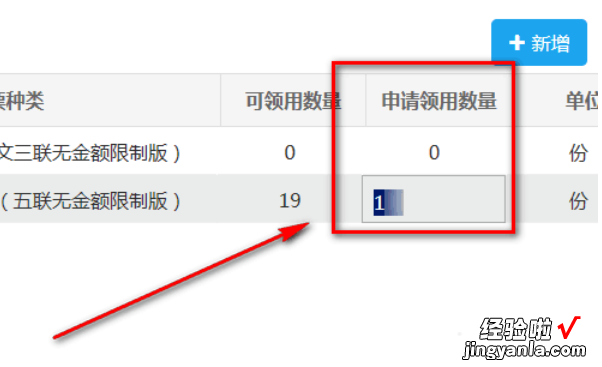
确认收件地址 , 页面会直接弹出公司的经营和注册地址,勾选其中一个地址,勾选后点击保存 。
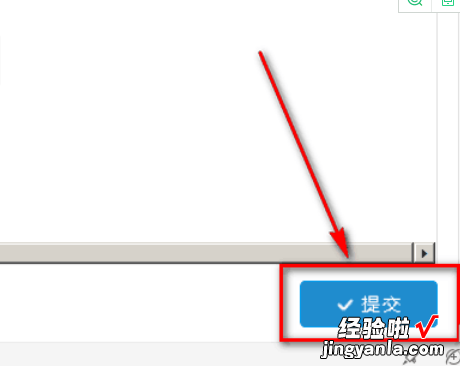
页面会弹出“申请成功,等待受理”的提示 , 点击“确定” 。
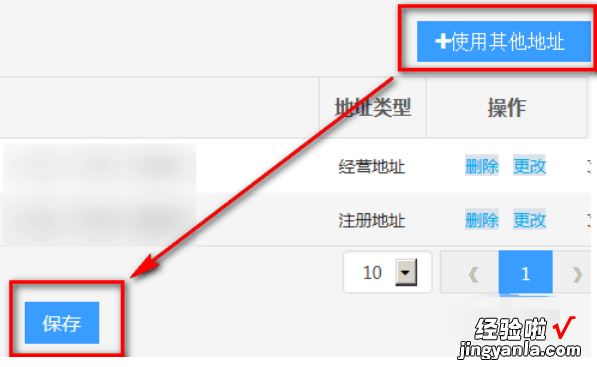
税局审核后,会把申请的发票以快件方式邮寄给纳税人 。